من أجل تحقيق أقصى استفادة من أجهزتنا وبرامجنا، من الضروري أن نتشاور مع الدروس مثل هذا الذي نقدمه لك اليوم والذي نعتزم من خلاله مساعدتك في التعرف على أفضل حيل Office Word. بعد ذلك سوف نشير إلى بعض الوظائف التي نعتبرها مثيرة للاهتمام والتي يجب أن يعرفها جميع المستخدمين.
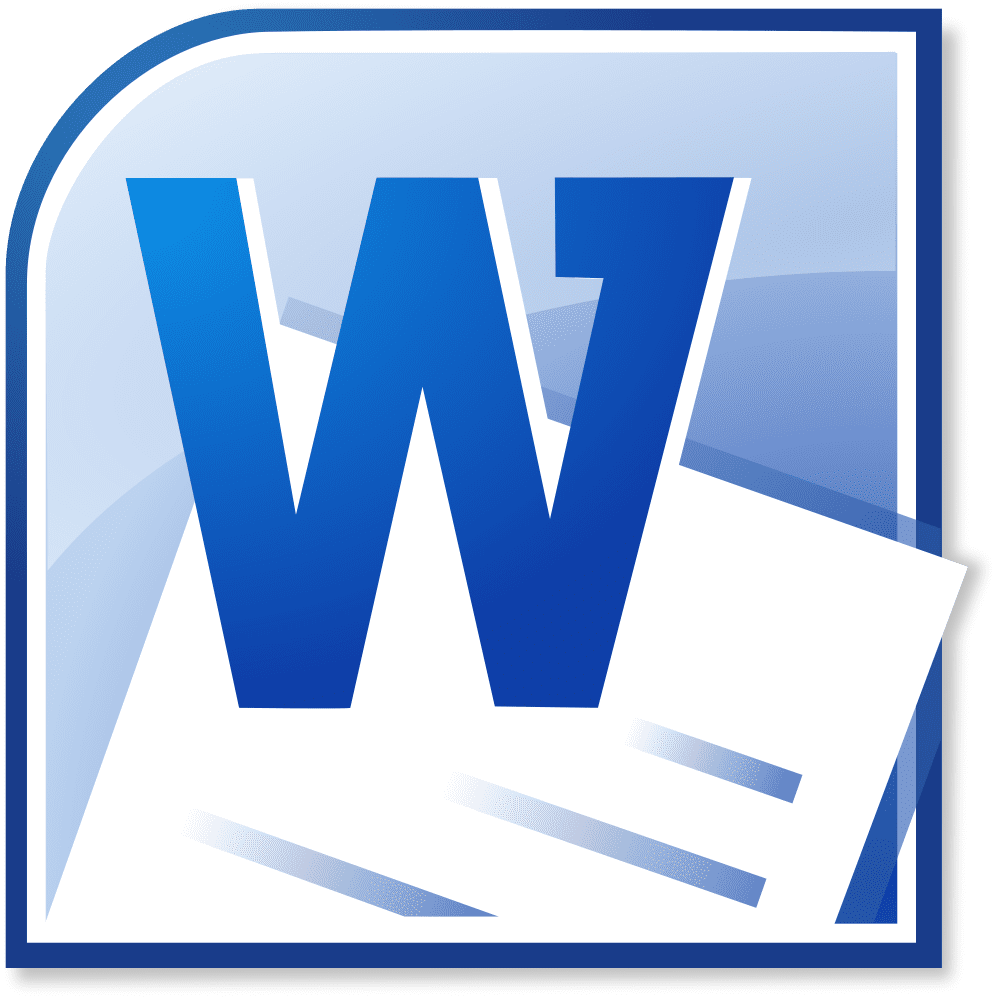
كيفية إنشاء جدول محتويات في Office Word
أول شيء سوف نتعلمه هو إنشاء جدول محتويات، واحدة من الأفضل حيل مكتب الكلمات والتي يمكننا من خلالها تسهيل الوصول إلى جميع محتوى وثيقتنا، مثالي للمستندات الأطول التي ترغب في الرجوع إليها بسلاسة معينة.
إلى إنشاء جدول المحتويات سيتعين علينا فقط إدخال علامة التبويب "المراجع"التي يمكننا رؤيتها في الأعلى.
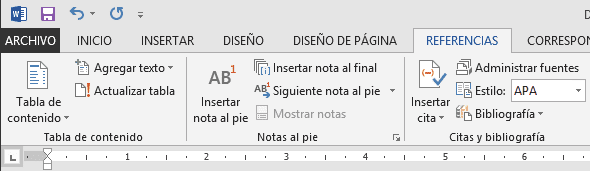
إذا نظرنا إلى يسار كل شيء فهنا سنجد الزر "جدول المحتويات" والتي سننقر عليها وعلى الفور أ قائمة منسدلة مع خيارات مختلفة.
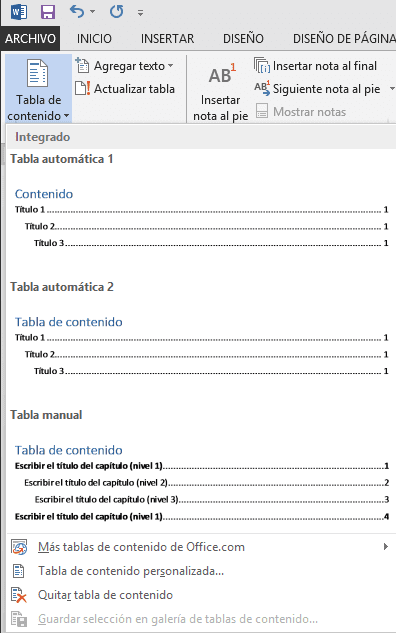
الشيء الوحيد الذي يتعين علينا القيام به الآن هو اختيار أي من الطاولات التي تناسب أذواقنا، وبهذا نكون قد انتهينا.
إدارة الأحرف الكبيرة والصغيرة
من ناحية أخرى ، في أحدث إصدارات أوفيس وورد لدينا إمكانية تغيير الأحرف الكبيرة والصغيرة. صحيح أنه يحتوي على نظام تلقائي يقوم بتعديل الحرف الأول في حالة ارتكابنا للخطأ، أي أنه على سبيل المثال، إذا بدأنا بكتابة كلمة بالحرف الأول بالحرف الصغير والباقي بالأحرف الكبيرة، فسيحدث التغيير تلقائيًا.
ومع ذلك، قد نجد أنفسنا أمام نص طويل كله بأحرف صغيرة، وكله بأحرف كبيرة، ويتخلله أحرف كبيرة وصغيرة، وما إلى ذلك. ونحن نريد إنشاء منظمة أكثر ملاءمة.
في هذه الحالات، ما سنفعله هو البقاء في "استهلال"وسوف نلاحظ في القسم"مصدر” أيقونة مشابهة لتلك الموجودة في هذه الصورة والتي قمنا بالنقر عليها بالفعل.
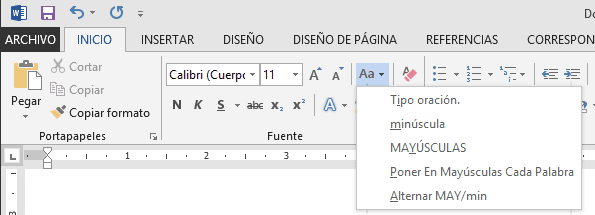
كما ترون، عند النقر عليها، تظهر قائمة تلقائيًا مع العديد من الخيارات للاختيار من بينها والتي ستسمح لنا بإدارة هذا الجانب في كل النص المحدد.
إزالة قائمة المفاهيم
عندما نختار قسمًا من النص، نرى على الفور أ قائمة السياق والتي يمكن أن تكون مفيدة جدًا في مناسبات معينة.

ومع ذلك، بالنسبة لبعض المستخدمين، يمكن أن يصبح الأمر مصدر إزعاج كبير. إذا كان هذا هو حالنا فلا داعي للقلق على الإطلاق، لأن هناك إمكانية لذلك تكوين مكتب كلمة لمنع القائمة المذكورة من الظهور.
ما سنفعله هو النقر على علامة التبويب "أرشيف" وبعد ذلك سنذهب إلى القسم "خيارات".
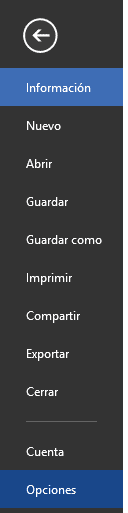
بعد أن نضغط ستظهر لنا نافذة مشابهة لما يلي:

وهنا سنبقى في القسم “العلاجات العامة" الذي يفتح بشكل افتراضي، وعلى الجانب الأيمن، في القسم الأول الذي يسمى "خيارات واجهة المستخدم"سوف نقوم بإلغاء تحديد المربع"إظهار شريط الأدوات المصغر للاختيار".
من الآن فصاعدًا، لن تظهر قائمة السياق هذه عندما نختار النص.
حسنًا، هذه بعض من أفضل حيل Office Word التي سترى من خلالها أن التنقل عبر هذا البرنامج أكثر راحة وسهولة الوصول إليه، وقبل كل شيء، تخصيصه أكثر مما تخيلت في البداية.
طالبة هندسة صناعية ومحبة للكتابة والتكنولوجيا ، شاركت لعدة سنوات في صفحات مختلفة بهدف إطلاع نفسي دائمًا على أحدث الاتجاهات والمساهمة بحبتي الرملية في شبكة النشر الهائلة هذه التي نعرفها باسم الإنترنت.





